Jan 13,2018 • Filed to: Blu-ray DVD • Proven solutions
卒園、卒業式、合唱祭などの学校行事を撮影してBlu-Rayを作成
現在の子育てを行っていく上で、学校ではいろいろなイベントが行われています。 その中で、学校でのイベントの中でも、入学式・卒業式・学園祭などの学校行事は親からしても一大イベントです。そんな学校のイベントに大しては動画を撮影することが重要で、その後に撮影した動画を編集してからブルーレイディスクに書き込むことが出来れば、後々まで残すことができます。ただし、学校イベントでは、多くの人が動画を撮影してからその後の記録として残しておきたいと思われるはずです。
そして、現在では、たくさんの人が動画を編集することが出来るソフトがたくさんそろっていまして、そこまでの動画編集技術が進化してきていて、現在の動画編集技術は個人でも十分にプロ並みの動画を編集することが出来ますし、最終的には、DVDやブルーレイディスクに書き込んでから保存しておくことが出来ます。では、そのブルーレイディスクへの書き込むことができるのはいろいろなソフトが伊達いますが、その中には無料書き込みソフトや有料書き込みソフトがあります。その中でもおすすめのソフトとして、最近出てきた「ブルーレイ・DVD簡単作成!」ソフトがあります。
Wondershare ブルーレイ・DVD簡単作成!を使用して卒園、卒業式、合唱祭などの学校行事を撮影してBlu-Rayを作成する方法・手順
ブルーレイ・DVD簡単作成!ソフトであれば、動画をブルーレイディスクへの書き込みを行うだけではなく、DVDへの書き込みを行うこともできます。さらに、動画を編集する機能も持っていて初心者が動画を編集することが可能です。ブルーレイ・DVD簡単作成!ソフトを利用すると、イベントの簡単な動画の編集を行ってからブルーレイディスクへ書き込みをすることも出来ます。
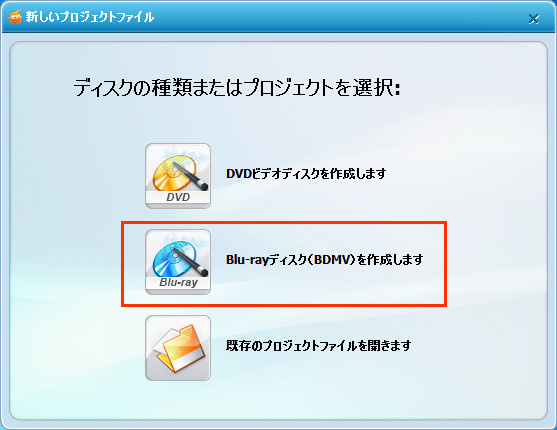
1 ブルーレイ・DVD簡単作成!ソフトを起動してから、どのタイプへの書き込みを行うのかの選択画面が表示されます。
その中のブルーレイディスクへの書き込みをクリックしてから編集画面を表示します。
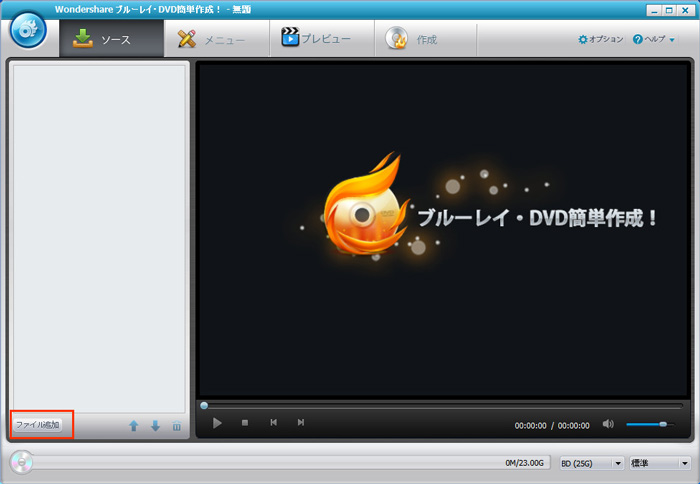
2 表示された画面の左下にあるファイル追加をクリックしてからフォルダ画面を表示します。
表示したフォルダウィンドウから編集したいイベントの動画を選んで「開く」をクリックしてから読み込みます。読み込んだファイルを編集することが出来て、簡単なエフェクトを挿入してから、どのイベントなのかを記録することが出来ます。
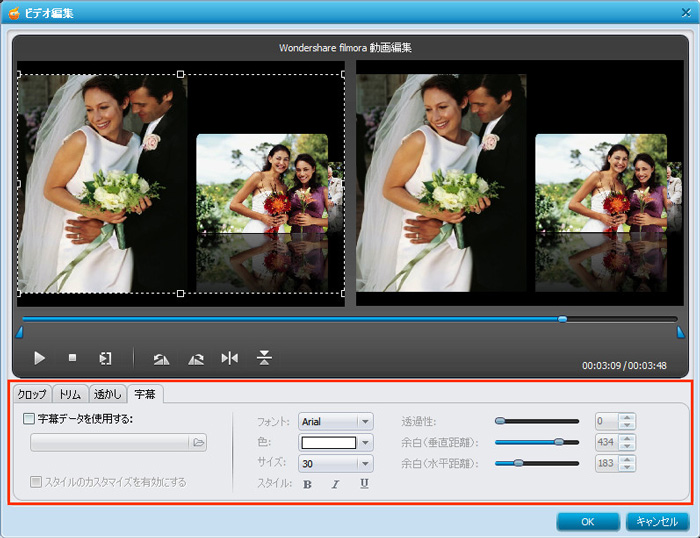
3 表示されている動画をダブルクリックしてから編集画面を表示します。
表示された編集画面にはクロップ・透かし・字幕の編集をすることが出来ます。字幕を入れることで動画の趣旨を示すことが出来ます。字幕を入れる場合は、事前に字幕用の文章を用意しておくことで、編集画面でそのファイルを挿入することが出来ます。挿入後にはどのイベントについての動画七日や、誰のイベント動画なのか最低限のテキスト挿入をすることが出来ます。
他には、映像の修飾をすることが出来て、映像の明るさの調整をしたり、色彩を変えたりすることで、動画のイベントにあわせた画像処理をすることが出来ます。それが初心者でも簡単に行うことが出来るのがブルーレイ・DVD簡単作成!ソフトです。
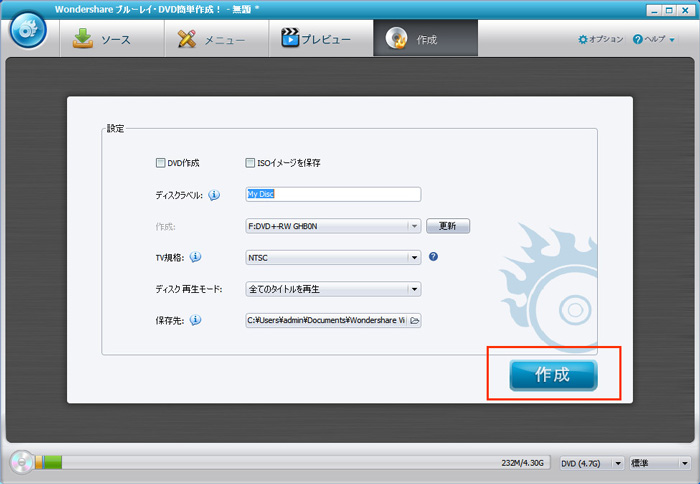
4 編集を終わると、メニューの「作成」をクリックしてから、ブルーレイディスクの書き込み編集画面が表示されます。
書き込みをするにはデフォルトの設定のままで十分可能です。デフォルト設定のまま、右下の「作成」をクリックしてからブルーレイディスクへの書き込みを開始します。万が一地ディスクが準備できていないような場合は、師s時に従って準備をしてから作成処理をすることが出来ます。



ka haru
Editor
コメント(0)